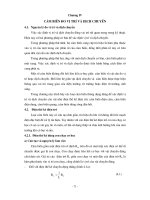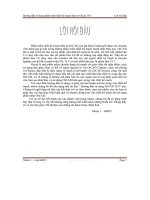HƯỚNG dẫn sử DỤNG PHẦN mềm THIẾT kế KÊNH MƯƠNG THUỶ lợi KVN
Bạn đang xem bản rút gọn của tài liệu. Xem và tải ngay bản đầy đủ của tài liệu tại đây (1.47 MB, 79 trang )
HƯỚNG DẪN SỬ DỤNG
PHẦN MỀM THIẾT KẾ KÊNH
- MƯƠNG THUỶ LỢI - KVN
TDT tech.Co
KVN
HƯỚNG DẪN SỬ DỤNG PHẦN MỀM THIẾT KẾ KÊNH
TDT Tech Co. 2
www.tdttech.com.vn
MỤC LỤC
CHƯƠNG I . NHẬP DỮ LIỆU 12
1.1. Nhập số liệu tuyến . 12
1.1.1. Chức năng. 12
1.1.2. Thao tác lệnh . 12
1.1.3. Các lựa chọn trong quá trình nhập dữ liệu trắc dọc / trắc ngang . 16
1.2. Vẽ tuyến từ tệp số liệu . 16
1.2.1. Chức năng. 16
1.2.2. Thao tác lệnh . 16
1.3. Xây dựng mô hình địa hình tuyến . 17
1.3.1. Xây dựng mô hình địa hình. 18
1.3.2. Quản lý và hiệu chỉnh mô hình địa hình. 20
1.3.3. Đổi tên mô hình. 23
1.3.4. Tự động tạo đườ
ng bao địa hình tối ưu. 23
1.3.5. Vẽ lưới tam giác. 24
1.3.6. Vẽ đường đồng mức tuyến tự động. 25
1.3.7. Hiệu chỉnh mô hình địa hình. 27
1.4. Tuyến từ bình đồ. 28
1.4.1. Định nghĩa tuyến. 28
1.4.2. Bố trí cọc trên tuyến. 29
1.4.3. Thêm bớt cọc . 33
1.4.4. Định nghĩa đường mã hiệu trên bình đồ. 35
1.5. Cài đặt hiển thị điểm đo. 36
1.5.1. Chức năng . 36
1.5.2. Thao tác lệnh . 36
CHƯƠNG II . THIẾT KẾ BÌNH ĐỒ TUY
ẾN 39
2.1. Bố trí đường cong nằm. 39
2.1.1. Chức năng. 39
2.1.2. Thao tác lệnh. 39
2.2. Hiệu chỉnh đường cong nằm. 40
2.2.1. Chức năng. 40
2.2.2. Thao tác lệnh. 40
2.3. Vẽ trắc dọc tự nhiên. 41
2.3.1. Chức năng. 41
2.3.2. Thao tác lệnh. 41
2.4. Các hiệu chỉnh trắc dọc tự nhiên. 42
KVN
HƯỚNG DẪN SỬ DỤNG PHẦN MỀM THIẾT KẾ KÊNH
TDT Tech Co. 3
www.tdttech.com.vn
2.4.1. Thay đổi mức so sánh trắc dọc. 42
2.4.2. Thay mẫu bảng trắc dọc. 43
2.4.3. Tạo trắc dọc in. 44
2.5. Vẽ trắc ngang tự nhiên. 44
2.5.1. Chức năng. 44
2.5.2. Thao tác lệnh. 44
2.6. Các hiệu chỉnh trắc ngang tự nhiên. 48
2.6.1. Loại điểm mia. 48
2.6.2. Thêm điểm mia. 49
2.6.3. Hiệu chỉnh cao độ điểm mia. 50
2.6.4. Thay đổi mức so sánh trắc ngang. 51
2.6.5. Thay mẫu bảng trắc ngang. 52
CHƯƠNG III . THIẾT KẾ KÊNH 53
3.1. Thiết kế trắc dọ
c 53
3.1.1. Chức năng. 53
3.1.2. Thao tác lệnh. 53
3.2. Cập nhật đường thiết kế 56
3.2.1. Chức năng. 56
3.2.2. Thao tác lệnh. 56
3.3. Thiết kế trắc ngang. 57
3.3.1. Chức năng. 57
3.3.2. Thao tác lệnh. 57
3.4. Dịch thiết kế trắc ngang. 62
3.4.1. Chức năng. 62
3.4.2. Thao tác lệnh. 62
3.5. Định nghĩa thiết kế trắc ngang. 63
3.5.1. Chức năng. 63
3.5.2. Thao tác lệnh. 63
3.6. Copy thiết kế trắc ngang. 64
3.6.1. Chức năng. 64
3.6.2. Thao tác lệnh. 64
3.7. Vét bùn. 65
3.7.1. Chức năng: 65
3.7.2. Thao tác lệnh: 65
3.8. Đánh cấp. 66
3.8.1. Chức năng: 66
KVN
HƯỚNG DẪN SỬ DỤNG PHẦN MỀM THIẾT KẾ KÊNH
TDT Tech Co. 4
www.tdttech.com.vn
3.8.2. Thao tác lệnh: 66
3.9. Điền thiết kế trắc ngang. 66
3.9.1. Chức năng: 66
3.9.2. Thao tác lệnh: 66
CHƯƠNG IV . TÍNH TOÁN KHỐI LƯỢNG ĐÀO ĐẮP 68
4.1. Tính diện tích đào đắp. 68
4.1.1. Chức năng. 68
4.1.2. Thao tác lệnh. 68
4.2. Lập bảng tổng hợp khối lượng đào đắp. 70
4.2.1. Chức năng. 70
4.2.2. Thao tác lệnh. 70
CHƯƠNG V . HOÀN THIỆN BÌNH ĐỒ TUYẾN 73
5.1. Lập bảng thông số tính kênh. 73
5.1.1. Chức năng. 73
5.1.2. Thao tác lệnh. 73
5.2. Bật thông số
tuyến. 73
5.3. Tắt thông số tuyến. 73
5.4. Cài đặt hiển thị thông số tuyến. 73
5.5. Xây dựng các đường bình đồ tuyến. 74
5.5.1. Chức năng. 74
5.5.2. Thao tác lệnh. 74
5.6. Xây dựng mô hình 3D tuyến. 75
5.6.1. Chức năng. 75
5.6.2. Thao tác lệnh. 75
5.7. Bảng toạ độ cọc. 76
5.7.1. Chức năng. 76
5.7.2. Thao tác lệnh. 76
5.8. Bảng cắm cong. 77
5.8.1. Chức năng. 77
5.8.2. Thao tác lệnh. 77
5.9. Bảng yếu tố cong. 77
5.9.1. Chức năng. 77
5.9.2. Thao tác lệnh. 77
CHƯƠNG VI . TIỆN ÍCH 78
6.1. In tự động. 78
6.1.1. Chức năng. 78
KVN
HƯỚNG DẪN SỬ DỤNG PHẦN MỀM THIẾT KẾ KÊNH
TDT Tech Co. 5
www.tdttech.com.vn
6.1.2. Thao tác lệnh. 78
6.2. Xuất số liệu tuyến. 79
6.2.1. Chức năng. 79
6.2.2. Thao tác lệnh. 79
KVN
HƯỚNG DẪN SỬ DỤNG PHẦN MỀM THIẾT KẾ KÊNH
TDT Tech Co. 6
www.tdttech.com.vn
GIỚI THIỆU
Phần mềm Thiết kế kênh (KVN) là phần mềm hỗ trợ thiết kế kênh mương do Công ty TNHH TDT phát
triển.
Từ phiên bản đầu tiên KVN đã có nhiều tính năng ưu việt để hỗ trợ người sử dụng trong việc biên tập
số liệu thiết kế, thiết kế và hiệu chỉnh thiết kế … đều được tự động hoá đến mức tối đa. Trong KVN hỗ trợ
thiết kế và xây dựng phối cảnh tuyến kênh thiết kế nhanh chóng giúp cho người thiết kế có cái nhìn trực quan
hơn đối với công trình nhằm nâng cao chất lượng của đồ án thiết kế.
KVN sử dụng trên nền AutoCad 2007, 2008 hoặc AutoCad 2009 là nền đồ hoạ phổ biến nhất và được
sử dụng rộng rãi nhất trong các đơn vị tư vấn thiết kế. KVN không đòi hỏi cấu hình phần cứng quá cao, sử
dụng đơn giản và có liên kết dữ liệu với phần mềm Excel. KVN là công cụ trợ giúp đắc lực cho các kỹ sư
thiết kế công trình thuỷ lợi,…
Nội dung tài liệu này chúng tôi cố gắng biên soạn theo sát các tính năng trong KVN, tuy nhiên do đặc
thù phần mềm luôn thay đổi, cập nhật để hoàn thiện hơn nên một số nội dung chưa thật khớp với trong KVN.
Mong bạn đọc thông cảm!
Công ty TNHH TDT
KVN
HƯỚNG DẪN SỬ DỤNG PHẦN MỀM THIẾT KẾ KÊNH
TDT Tech Co. 7
www.tdttech.com.vn
HƯỚNG DẪN CÀI ĐẶT PHẦN MỀM
I. Khoá cứng.
o Khoá cứng cắm qua cổng USB.
o Không cần phải cài Driver khoá cứng.
II. Cài đặt phần mềm KVN.
9 KVN chạy trên nền phần mềm AutoCAD 2007.
Cài đặt 02 file trong thư mục DLL trên đĩa CDRom và khởi động lại máy tính.
Chạy file “VNRoad.msi”. Sau khi cài đặt hoàn tất, chương trình sẽ tạo biểu tượng
trên màn hình Desktop .
Click đúp vào biểu tượng đố để khở
i động chương trình.
III. Thiết lập giao diện menu tiếng Việt.
Từ màn hình Desktop → Bấm phím phải chuột → Chọn “Properties”
Chọn thẻ “Appearance” và chọn nút “Advanced”
Lần lượt chọn các mục trong mục “Item” và đặt Font của các mục đó là “Tahoma”
:
B1
B2
B3
B1
B2
B3
KVN
HƯỚNG DẪN SỬ DỤNG PHẦN MỀM THIẾT KẾ KÊNH
TDT Tech Co. 8
www.tdttech.com.vn
• Active Title Bar
• Icon
• Menu
• Message Box
• Palette Tilte
• Selected Items
• ToolTip
Chọn “OK”.
IV. Thiết lập tiếng Việt cho dòng nhắc Command.
Khởi động phần mềm KVN → Chọn menu [Tools\Options].
Chọn thẻ “Display” và chọn nút “Fonts”.
B4
B1
B2
KVN
HƯỚNG DẪN SỬ DỤNG PHẦN MỀM THIẾT KẾ KÊNH
TDT Tech Co. 9
www.tdttech.com.vn
Chọn thẻ Font là “Courier New” và chọn “Apply & Close”.
B3
KVN
HƯỚNG DẪN SỬ DỤNG PHẦN MỀM THIẾT KẾ KÊNH
TDT Tech Co. 10
www.tdttech.com.vn
SƠ ĐỒ MENU
Dữ liệu bình đồ
DLBD
Tuyến
Nhập số liệu tuyến
NT
Tạo tuyến
TT
Bố trí đường cong
CN
Hiệu chỉnh tuyến
HCT
Thay đoạn tuyến
TDT
Trắc dọc
Vẽ trắc dọc tự nhiên
TD
Thay đổi MSS trắc dọc
MSSTD
Thay mẫu bảng trắc dọc
TMBTD
Tạo trắc dọc in
TDIN
Trắc ngang
Vẽ trắc ngang tự nhiên
TN
Loại điểm mia tự động
LDM
Thêm điểm mia tự động
TDM
Thay đổi MSS trắc ngang
MSSTN
Thay mẫu bảng t.ngang
TMBTN
Thiết kế kênh
Thiết kế trắc dọc
TKTD
Cập nhật đường thiết kế
CNDD
Thiết kế trắc ngang
TKTN
KVN
HƯỚNG DẪN SỬ DỤNG PHẦN MỀM THIẾT KẾ KÊNH
TDT Tech Co. 11
www.tdttech.com.vn
Định nghĩa thiết kế TN
DNTK
Copy TK trắc ngang
CPTK
Vét bùn
VBUN
Đánh cấp
DCAP
Thêm điểm cho taluy TK
PTL
Copy taluy thiết kế
CPTL
Tính diện tích đào đắp
DAODAP
Lập bảng diện tích
BTH
Dịch thiết kế trắc ngang
DICHTKTN
Xây dựng các đường BD tuyến
TKBD
Lập bảng thông số tính kênh
BTK
Xây dựng mô hình 3D tuyến
TDM
Tiện ích
Tiện ích đường
Tiện ích lớp
KVN
HƯỚNG DẪN SỬ DỤNG PHẦN MỀM THIẾT KẾ KÊNH
TDT Tech Co. 12
www.tdttech.com.vn
CHƯƠNG I . NHẬP DỮ LIỆU
1.1. Nhập số liệu tuyến .
1.1.1. Chức năng.
Biên tập dữ liệu trắc dọc / trắc ngang.
1.1.2. Thao tác lệnh .
: KVN\Tuyến\Nhập số liệu tuyến.
: NT.
- Khai báo các tham số nhập số liệu tuyến rồi chọn “OK” .
o Khoảng cách giữa các cọc theo
khoảng cách lẻ hay khoảng cách cộng dồn (đơn vị = m).
Khoảng cách lẻ của một cọc được tính so với cọc trước nó.
Khoảng cách cộng dồn của một cọc được tính so với gốc tuyến.
o Khoảng cách giữa các điểm mia
theo khoảng cách lẻ hay khoả
ng cách cộng dồn (đơn vị = m):
Khoảng cách lẻ của một điểm được tính so với điểm trước nó.
Khoảng cách cộng dồn của một điểm được tính so với tim tuyến.
B1
KVN
HƯỚNG DẪN SỬ DỤNG PHẦN MỀM THIẾT KẾ KÊNH
TDT Tech Co. 13
www.tdttech.com.vn
o Cao độ điểm mia trắc ngang:
Cao độ tuyệt đối là cao độ tự nhiên tại cọc đó.
Cao độ tương đối là khoảng chênh cao so với cọc trước nó.
Cao độ tương đối theo tim là khoảng chênh cao so với cọc tim.
- Chọn menu : [Tập tin] → chọn “Tạo mới” .
B2
Dữ liệu trắc dọc
Dữ liệu trắc ngang trái
Dữ liệu trắc ngang phải
Sơ hoạ trắc ngang
KVN
HƯỚNG DẪN SỬ DỤNG PHẦN MỀM THIẾT KẾ KÊNH
TDT Tech Co. 14
www.tdttech.com.vn
- Nhập dữ liệu trắc dọc trong vùng “ Dữ liệu trắc dọc ” :
o Tên cọc
: Các cọc của yếu tố cong phải nhập đúng theo mã :
TD : cọc tiếp đầu.
P : cọc đỉnh phân.
TC : cọc tiếp cuối.
ND : cọc nối đầu (đối với cong chuyển tiếp)
NC : cọc nối cuối (đối với cong chuyển tiếp)
H : cọc 100 m.
Các cọc khác đặt theo tên hoặc số thứ tự.
o Khoảng cách
: Khoảng cách giữa các cọc theo khoảng cách lẻ hay khoảng cách
cộng dồn (đơn vị = m).
Khoảng cách lẻ của một cọc được tính so với cọc trước nó.
Khoảng cách cộng dồn của một cọc được tính so với gốc tuyến.
o Cao độ tự nhiên
: Cao độ của cọc (đơn vị = m).
o Góc chuyển hướng
: Góc quay từ hướng tuyến trước đến hướng tuyến sau.
Nhập góc chuyển hướng theo qui tắc phân cách giữa độ, phút, giây bằng dấu
chấm “.” . VD : 90.11.150 ≈ 90
0
11’15.0” :
Tuyến đi thẳng : góc chuyển hướng = 180
0
00’00.0”. Khi tuyến đi thẳng
→ không cần nhập góc, chương trình sẽ tự gán góc chuyển hướng.
Tuyến rẽ phải : góc chuyển hướng có giá trị dương “+”.
Tuyến rẽ trái : góc chuyển hướng có giá trị âm “-”.
Đoạn cong → góc chuyển hướng nhập tại cọc “P”.
Góc chắn cung :
Góc hợp bởi 2 cánh tuyến
Góc thuận theo chiều kim đồng hồ → Nhập giá trị dương.
Góc ngược theo chiều kim đồng hồ → Nhập thêm dấu “-” ở trước.
B3
KVN
HƯỚNG DẪN SỬ DỤNG PHẦN MỀM THIẾT KẾ KÊNH
TDT Tech Co. 15
www.tdttech.com.vn
o Mã công trình dọc tuyến : Mã công trình trên tuyến được lưu trong thư viện mã
công trình trên tuyến : C:\Programs files\TDT\KSVN\CTTK\bangma.txt.
Qui tắc nhập mã công trình trên tuyến : [Mã công trình][P hoặc
T]@[Tên công trình]@[Ghi chú công trình].
Ví dụ : 1P@Cống tiêu@D100 .
1 : Mã công trình.
P : Công trình bên phải tuyến.
Cống tiêu : Tên công trình.
D100 : Ghi chú công trình.
o Mã đường 1 – Mã đường 5
: Ngoài đường tim tuyến, chương trình cho phép
nhập thêm tối đa 5 đường nữa như : mép đường cũ 1,2; bờ trái, bờ phải, mực
nước
- Nhập dữ liệu trắc ngang trong vùng “ Dữ liệu trắc ngang trái ” và “Dữ liệu trắc
ngang phải” :
o Khoảng cách
: Khoảng cách giữa các điểm mia (đơn vị = m).
o Cao độ
: Cao độ của điểm mia (đơn vị = m):
o Fcode
: Ghi chú điểm mia.
Ghi chú điểm mia được đặt theo mã số thứ thự lưu trong C:\Programs
Files\TDT\KSVN\Lib\madiavat.txt.
Khi nhập Fcode, ta chi cần nhập các chữ số tương ứng với ghi chú. Ví
dụ: 1≈ mép đường, 2 ≈ mép ruộng
Các mã đường cũ đã được gán sẵn, chương trình cho phép khai báo 3
đường cũ :
♣ MT1, MP1 : Mép trái, mép phải của đường cũ 1.
♣ MT2, MP2 : Mép trái, mép phải của đường cũ 2.
♣ MT3, MP3 : Mép trái, mép phải c
ủa đường cũ 3.
- Chọn menu [Tập tin\Lưu] → Lưu dữ liệu.
- Chọn menu [Tập tin\Thoát] → Để kết thúc.
B4
B5
B6
KVN
HƯỚNG DẪN SỬ DỤNG PHẦN MỀM THIẾT KẾ KÊNH
TDT Tech Co. 16
www.tdttech.com.vn
1.1.3. Các lựa chọn trong quá trình nhập dữ liệu trắc dọc / trắc ngang .
9 Chọn menu [Tập tin] :
o Lưu tập tin (Ctrl+S) : Lưu các dữ liệu đã nhập, việc này nên thao tác thường
xuyên trong quá trình nhập dữ liệu.
o Lưu với tên khác (Ctrl+Shift+S) : Ghi tập dữ liệu đã nhập sang một file mới.
o Kết thúc nhập dữ liệu chọn Thoát (Crtl+E).
9 Chọn menu [Dữ liệu] :
o Chuyể
n đổi dữ liệu : Tính lại dữ liệu trắc dọc trắc ngang :
Chuyển từ khoảng cách lẻ ↔ khoảng cách cộng dồn.
Chuyển từ cao độ tương đối ↔ cao độ tuyệt đối.
o Nối tập tin : Cho phép nối dữ liệu của các đoạn tuyến lại với nhau.
Chuyển con trỏ về cọc cần nối → ch
ọn lệnh “Nối tập tin” →
Mở file cần nối → chọn “Open”. Toàn bộ dữ liệu trắc dọc và
trắc ngang của file mới sẽ chèn vào file dữ liệu đang nhập.
o Kiểm tra tập tin : Kiểm tra tính chính xác dữ liệu của yếu tố cong.
Màu xanh được tô tại các vị trí yếu tố cong → dữ liệu hợp lý.
Màu đỏ tại các vị trí yếu tố cong
→ dữ liệu chưa chính xác.
o Bỏ tô màu kiểm tra tập tin : Huỷ tô màu sau khi sử dụng lệnh kiểm tra tập tin.
1.2. Vẽ tuyến từ tệp số liệu .
1.2.1. Chức năng.
- Vẽ tuyến từ tệp số liệu trắc dọc trắc ngang
1.2.2. Thao tác lệnh .
: KVN\Tuyến\Tạo tuyến.
: TT.
KVN
HƯỚNG DẪN SỬ DỤNG PHẦN MỀM THIẾT KẾ KÊNH
TDT Tech Co. 17
www.tdttech.com.vn
- Đặt tên cho tuyến đường tại dòng .
- Khai báo cấp đường bằng cách chọn trong danh sách cấp đường .
- Khai báo số phần đường bằng cách chọn trong danh sách cấp đường .
- Nhập lý trình gốc của tuyến (Là lý trình bắt đầu của đoạn tuyến thiết kế trong tuyến
đường, hỗ trợ cho phép tách tuyến thành nhiều đoạn).
- Lớp là layer chứa tuyến, chọn trong danh sách hoặc để chương trình tự đặt mặc định.
- Click vào để tìm file số liệu của tuyến cần vẽ .
- Click vào để vẽ tuyến :
o Dòng command nhắc “Điểm chèn tuyến” → Click điểm bắt đầu vẽ tuyến trên
bản vẽ.
o Dòng command nhắc “Điểm hướng tuyến” → Click điểm hướng tuyến trên bản
vẽ.
1.3. Xây dựng mô hình địa hình tuyến .
- Dữ liệu bình đồ được quản lý theo hình cây như sau :
B1
B2
B3
B4
B7
B5
B6
KVN
HƯỚNG DẪN SỬ DỤNG PHẦN MỀM THIẾT KẾ KÊNH
TDT Tech Co. 18
www.tdttech.com.vn
o Quản lý các mô hình địa hình và các đối tường tham
gia mô hình địa hình theo hình cây.
o Quản lý các tuyến khảo sát.
1.3.1. Xây dựng mô hình địa hình.
1.3.1.1. Chức năng.
Khi vẽ tuyến từ tệp số liệu, chương trình đã tự động xây dựng mô hình địa hình cho
tuyến đó.
- Xây dựng mô hình địa hình (Lưới tam giác) từ các đối tượng có cao độ. Các đối tượng
có thể tham gia vào mô hình địa hình bao gồm :
o Các đối tượng 3D Polyline, và các đối tượng
Polyline (giới hạn khảo sát).
o Các đối tượng 3D Polyline, và các đối tượng
Polyline (lỗ thủng địa hình không cho vẽ lưới tam giác và đường đồng mức).
o Các đối tượng 3D Polyline nối các đường đứt gãy địa
hình.
o Các đối tượng Polyline có cao độ.
o Các đố
i tượng trạm máy và điểm mia đo đạc tại hiện
trường.
o Các đối tượng được vẽ bởi các lệnh của AutoCAD
có cao độ.
1.3.1.2. Thao tác lệnh.
: KVN\Dữ liệu bình đồ.
: DLBD.
- Bấm phím phải chuột vào biểu tượng “Mô hình địa hình” trong bảng lệnh “Dữ liệu
bình đồ” → Chọn “Thêm mới địa hình”.
B1
KVN
HƯỚNG DẪN SỬ DỤNG PHẦN MỀM THIẾT KẾ KÊNH
TDT Tech Co. 19
www.tdttech.com.vn
- Nhập tên cho mô hình trong ô “Tên” → Chọn “OK” .
o Sau khi đặt tên cho mô hình xong, trong danh sách mô hình sẽ xuất hiện
mô hình mới với các đối tượng của mô hình theo hình cây.
- Gán các đối tượng tham gia mô hình :
1. Gán các điểm đo vào mô hình :
a. Bấm phím phải chuột vào biểu tượng “Điểm đo” của mô hình cần gán → Chọn
“Thêm mới các đối tượng”.
b. Dòng command nhắc “Chon cac doi tuong diem tham gia dia hinh” → Chọn các
điểm trên bản vẽ tham gia mô hình địa hình → Enter → Chương trình sẽ gán
các điểm đo từ bản vẽ vào mô hình theo hình cây.
2. Gán các đối tượng khác : Đường bao địa hình 3D,2D; Hố
địa hình 3D,2D;
Đường đứt gãy địa hình; Đường đồng mức địa hình; Đối tượng AutoCAD đều
thao tác các bước như bước gán điểm đo.
a. → Gán các đối tượng vào mô hình.
B2
B3
KVN
HƯỚNG DẪN SỬ DỤNG PHẦN MỀM THIẾT KẾ KÊNH
TDT Tech Co. 20
www.tdttech.com.vn
b. → Loại bỏ các đối tượng ra khỏi mô hình.
- Xây dựng mô hình địa hình : Bấm phím phải chuột vào biểu tượng của mô hình địa
hình cần xây dựng → Chọn “Build mô hình”.
Lưu ý
: Sau mỗi một lệnh thêm / bớt hoặc hiệu chỉnh các đối tượng liên
quan đến mô hình
→
Đều phải thực hiện lệnh “Build mô hình”.
1.3.2. Quản lý và hiệu chỉnh mô hình địa hình.
1.3.2.1. Xoá mô hình địa hình.
1.3.2.1 1. Chức năng:
- Xoá mô hình địa hình không dùng đến hoặc mô hình địa hình lỗi trong bản vẽ.
1.3.2.1 2. Thao tác lệnh:
: KVN\Dữ liệu bình đồ.
: DLBD.
- Bấm phím phải chuột vào biểu tượng mô hình địa hình cần xoá trong cây mô hình
địa hình → Chọn “Xoá mô hình địa hình” → Tất cả các đối tượng tạo ra từ mô hình địa
hình như lưới tam giác, đường đồng mức sẽ bị xoá theo mô hình đó.
B4
B1
KVN
HƯỚNG DẪN SỬ DỤNG PHẦN MỀM THIẾT KẾ KÊNH
TDT Tech Co. 21
www.tdttech.com.vn
1.3.2.2. Cài đặt tham số xây dựng mô hình.
1.3.2.2 1. Chức năng:
- Khai báo các tham số giới hạn cạnh của lưới tam giác, các lựa chọn dải mầu cho đường
đồng mức khi chọn tô mầu theo độ cao và hướng dốc
1.3.2.2 2. Thao tác lệnh:
: KVN\Dữ liệu bình đồ.
: DLBD.
- Bấm phím phải chuột vào biểu tượng mô hình địa hình cần cài đặt tham số :
B1
KVN
HƯỚNG DẪN SỬ DỤNG PHẦN MỀM THIẾT KẾ KÊNH
TDT Tech Co. 22
www.tdttech.com.vn
o Chiều dài cạnh lớn nhất
của các tam giác trong lưới tam giác → Hạn chế sai số địa hình.
o Các tam giác của lưới tam giác
được vẽ bằng đối tượng Line hay các mặt ba chiều (Face 3D).
o Chọn lớp chứa lưới tam
giác.
o Khai báo kiểu dải mầu cho
đối tượng hướng dốc.
o Khai báo kiểu dải mầu
cho đối tượng mũi tên hướng dốc.
o Khai báo kiể
u dải mầu cho
đối tượng đường đồng mức (khi chọn tô mầu theo độ cao trong lệnh vẽ đường
đồng mức.
o Vẽ lại đường đồng mức khi sử dụng
lệnh “Build mô hình” , lật cạnh tam giác.
KVN
HƯỚNG DẪN SỬ DỤNG PHẦN MỀM THIẾT KẾ KÊNH
TDT Tech Co. 23
www.tdttech.com.vn
o Điểm phát sinh trên mô hình địa hình có tham
gia vào mô hình địa hình hay không tham gia (tăng dày điểm đo).
o Loại bớt các đỉnh
trên các đối tượng đường PolyLine khi tham gia vào mô hình địa hình.
1.3.3. Đổi tên mô hình.
1.3.3.1. Chức năng:
- Đặt lại tên cho mô hình địa hình.
1.3.3.2. Thao tác lệnh:
: KVN\Dữ liệu bình đồ.
: DLBD.
- Bấm phím phải chuột vào biểu tượng mô hình địa hình cần đổi tên → Chọn “Thay
đổi tên”:
- Nhập tên mới cho mô hình → Chọn “OK”.
1.3.4. Tự động tạo đường bao địa hình tối ưu.
1.3.4.1. Chức năng:
- Tự động vẽ đường giới hạn địa hình theo tham số tối ưu.
B2
B1
KVN
HƯỚNG DẪN SỬ DỤNG PHẦN MỀM THIẾT KẾ KÊNH
TDT Tech Co. 24
www.tdttech.com.vn
1.3.4.2. Thao tác lệnh:
: KVN\Dữ liệu bình đồ.
: DLBD.
- Bấm phím phải chuột vào biểu tượng mô hình địa hình cần vẽ đường bao tối ưu →
Chọn “Lấy đường bao địa hình tối ưu”.
- Kéo thanh trượt để lựa chọn cấp chính xác để cho đường bao bám sát địa hình nhất
→ Rồi chọn “Đồng ý” để vẽ đường bao.
1.3.5. Vẽ lưới tam giác.
1.3.5.1. Chức năng:
- Vẽ lưới tam giác.
1.3.5.2. Thao tác lệnh:
: KVN\Dữ liệu bình đồ.
: DLBD.
- Bấm phím phải chuột vào biểu tượng mô hình địa hình cần vẽ lưới tam giác → Chọn
“Vẽ lưới tam giác”.
B1
B2
B1
B1
KVN
HƯỚNG DẪN SỬ DỤNG PHẦN MỀM THIẾT KẾ KÊNH
TDT Tech Co. 25
www.tdttech.com.vn
1.3.6. Vẽ đường đồng mức tuyến tự động.
1.3.6.1. Chức năng:
- Vẽ đường đồng mức tuyến tự động. Chức năng này chỉ có tác dụng sau khi đã tính diện
tích đào đắp và chỉ được thực hiện 1 lần.
1.3.6.2. Thao tác lệnh:
: KVN\Dữ liệu bình đồ.
: DLBD.
- Bấm phím phải chuột vào biểu tượng mô hình địa hình cần vẽ đường đồng mức →
Chọn “Vẽ đường đồng mức theo tuyến”.
- Dòng command nhắc “Chọn tuyến cần vẽ bình đồ” → Click vào đường tim tuyến
cần vẽ đường đồng mức trên bản vẽ.
- 3 Khai báo các tham số vẽ đường đồng mức tự động :
B3
B2
B1